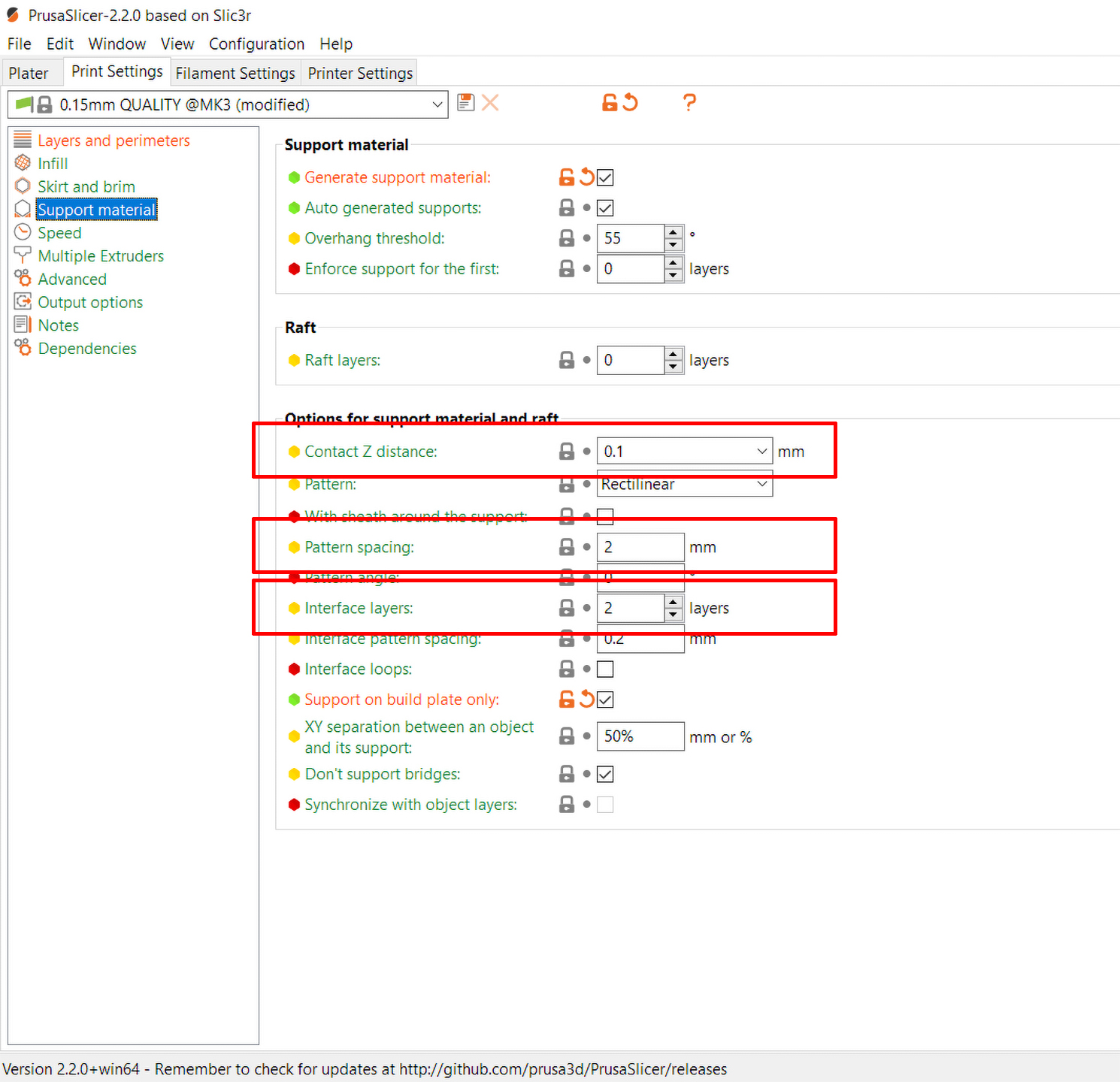Ogólnie rzecz biorąc, zazwyczaj najlepszym wyjściem jest obrócenie modelu tak, aby podpory nie były w ogóle potrzebne. Może się jednak okazać, że będę wymagane dla jakiegoś skomplikowanego modelu. Po usunięciu podpór możesz zauważyć, że powierzchnia ponad nimi wygląda gorzej od reszty wydruku.

Powyższa ilustracja pokazuje artefakty, które mogą być powodowane źle dobranymi ustawieniami druku
Jak poprawić brzydko wyglądającą powierzchnię ponad podporami:
Postaraj się obrócić model w PrusaSlicer, aby ustawić go w pozycji, która będzie wymagać mniejszej ilości podpór.
W artykule Narzędzie "Przetnij" znajdziesz sposób na wydruk dwóch osobnych części, które możesz później skleić ze sobą.
Ustawienia materiału podporowego
Między podporami, a właściwym wydrukiem znajduje się mały odstęp, mający ułatwić usuwanie materiału. Jeśli go zmniejszysz, być może poprawisz wygląd powierzchni, jednak możesz mieć większe trudności z usunięciem "supportów".
Ustawienia możesz zmienić w sekcji Ustawienia Druku - Materiał podporowy. Spróbuj zmniejszyć "Odstęp w osi Z" i "Rozmieszczenie wzoru", aby poprawić wygląd powierzchni.
Innym rozwiązaniem wartym przetestowania jest zwiększenie ilości warstw łączących do 3-4. Górna powierzchnia podpór będzie wtedy bardziej zwarta.